Si të shkruani shënime në OneNote 2013 në Android

Mësoni si të shkruani shënime në OneNote 2013 në Android me krijimin, hapjen dhe regjistrimin e shënimeve. Aplikoni strategji efektive për menaxhimin e shënimeve tuaja.

Hapni bazën e të dhënave Access që do të mbajë të dhënat e importuara dhe klikoni në skedën "Të dhënat e jashtme" në shirit.
Grupi i butonave Import & Link shfaqet në Shirit.
Çdo buton është i lidhur me një magjistar që ju udhëzon në proces: Formatet e zakonshme të skedarëve si Excel ose Text (etiketuar si Skedar Teksti) kanë butonat e tyre specifikë; ju mund të gjeni formatet më pak të zakonshme të skedarëve duke përdorur butonin Më shumë.

Klikoni butonin që përputhet me formatin e skedarit tuaj.
Një kuti dialogu "Merr të dhëna të jashtme" specifike për formatin e skedarit të zgjedhur shfaqet në ekran.
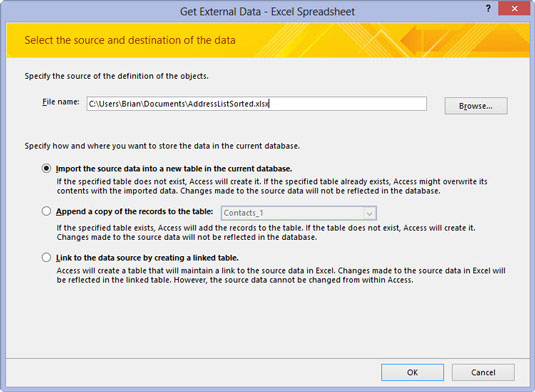
Zgjidhni burimin e të dhënave që dëshironi të importoni ose lidhni me Access.
Zakonisht ky është një skedar. Mund të jetë gjithashtu një sajt i SharePoint ose një dosje Outlook.
Zgjidhni burimin e të dhënave që dëshironi të importoni ose lidhni me Access.
Zakonisht ky është një skedar. Mund të jetë gjithashtu një sajt i SharePoint ose një dosje Outlook.
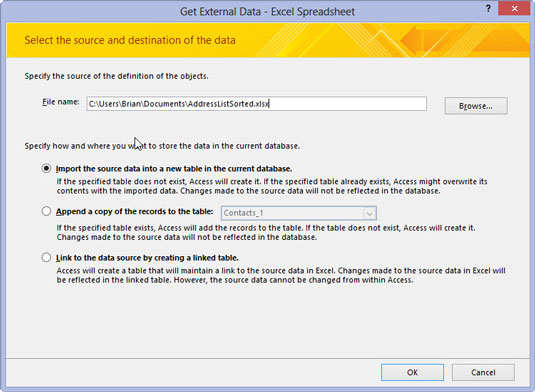
Zgjidhni mënyrën e ruajtjes së të dhënave.
Këtu i tregoni Accessit nëse duhet të importojë ose të lidhë të dhënat.
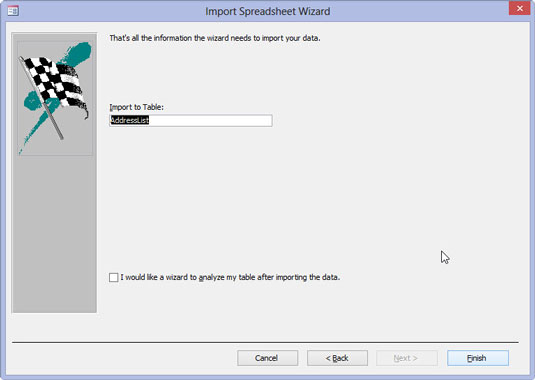
Ndiqni hapat e mbetur në kutinë e dialogut Merrni të dhënat e jashtme.
Nga kjo pikë e tutje, hapat varen nga formati i të dhënave që po importoni. Ndiqni udhëzimet me kujdes. Më e keqja që mund të ndodhë është që të merrni një tabelë të importuar (ose të lidhur) plot me gërmadha. Nëse e bëni këtë, kontrolloni formatin e skedarit burim.
Për shembull, nëse burimi është një skedar teksti dhe ju merrni koprraci, mund t'ju duhet të konfirmoni që skedari i tekstit është ruajtur si një skedar i kufizuar (me një karakter - për shembull një presje - të vendosur midis fushave). Është gjithashtu e mundur që skedari burimor të mos jetë në formatin e duhur (për shembull, mund të mendoni se është një spreadsheet Excel, por nuk është).
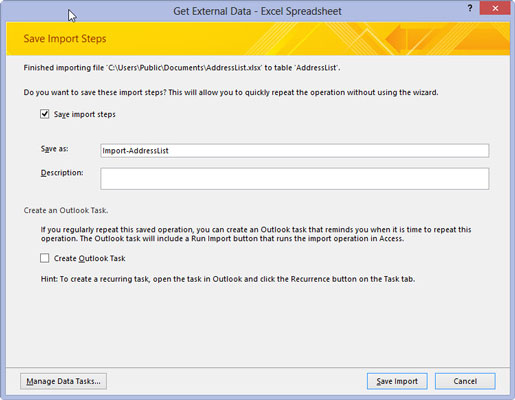
Nëse prisni të importoni ose lidhni shpesh me këtë lloj skedari, klikoni kutinë e kontrollit Ruaj hapat e importit.
Kutia e kontrollit do të vendoset në ekranin e fundit të magjistarit. Pasi të zgjidhni kutinë, do t'ju kërkohet një emër për importin tuaj.
Mësoni si të shkruani shënime në OneNote 2013 në Android me krijimin, hapjen dhe regjistrimin e shënimeve. Aplikoni strategji efektive për menaxhimin e shënimeve tuaja.
Mësoni si të formatoni numrat në një varg teksti në Excel për të përfshirë informacione të sakta dhe tërheqëse për raportet tuaja.
Në Excel 2010, fshini të dhënat apo formatin e qelizave lehtësisht me disa metoda të thjeshta. Mësoni si të menaxhoni përmbajtjen e qelizave me opsione të ndryshme.
Zhvilloni aftësitë tuaja në formatimin e elementeve të grafikut në Excel 2007 përmes metodave të thjeshta dhe efikase.
Mësoni se si të rreshtoni dhe justifikoni tekstin në Word 2010 me opsione të ndryshme rreshtimi dhe justifikimi për të përmirësuar formatimin e dokumenteve tuaja.
Mësoni si të krijoni makro në Excel 2019 për të automatizuar komandat dhe thjeshtuar detyrat tuaja.
Mënyra vizuale dhe e shpejtë për të vendosur një ndalesë skedash në Word 2016 është përdorimi i vizores. Zbulo disa këshilla dhe truke për përdorimin e skedave në këtë program.
Mësoni si të formula boshtet X dhe Y në Excel 2007, duke përfshirë mundësitë e ndryshimit të formatimeve për grafikët e ndryshëm.
Eksploroni se si Excel mund t
Mësoni se si të përdorni veçorinë Find and Replace të Excel 2007 për të gjetur dhe zëvendësuar të dhëna në mënyrë efikase. Kjo udhëzues është e përshtatshme për të gjithë përdoruesit që dëshirojnë të rrisin produktivitetin e tyre.







